Come ricevere avvisi per andare a letto in base allorario in cui è necessario svegliarsi

Come ricevere avvisi per andare a letto in base all'orario in cui è necessario svegliarsi
Utilità di pianificazione è un ottimo strumento di Windows, che consente di pianificare ed eseguire attività a intervalli specifici. Utilità di pianificazione memorizza gli eventi monitorati per ciascuna attività e le voci vengono salvate nel registro eventi di Utilità di pianificazione di Microsoft Windows. Per una maggiore protezione della privacy, è possibile cancellare facilmente la cronologia delle attività salvate dall'Utilità di pianificazione.
Se non sai come visualizzare la cronologia delle attività, avvia lo strumento di pianificazione delle attività, fai clic con il pulsante destro del mouse sull'attività e scegli Proprietà .
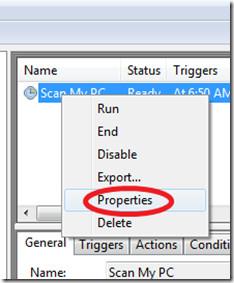
Ora verranno visualizzate le Proprietà dell'attività ; vai alla scheda Cronologia e sarà visibile la cronologia dell'attività specifica.
Ora, per cancellare la cronologia delle attività, avvia il Visualizzatore eventi facendo clic su Start , quindi digita Eventvwr.msc e premi Invio .
Qui basta andare su Visualizzatore eventi (locale) > Registri applicazioni e servizi > Microsoft > Windows > Utilità di pianificazione > Operativo dalla barra laterale sinistra, quindi fare clic con il pulsante destro del mouse sull'opzione Operativo e scegliere l' opzione Cancella registri .
Ecco fatto, ora i registri delle attività saranno cancellati.
Come ricevere avvisi per andare a letto in base all'orario in cui è necessario svegliarsi
Come spegnere il computer dal telefono
Windows Update funziona fondamentalmente in combinazione con il registro e diversi file DLL, OCX e AX. Nel caso in cui questi file si corrompano, la maggior parte delle funzionalità di
Ultimamente spuntano come funghi nuove suite di protezione del sistema, tutte dotate di un'ulteriore soluzione di rilevamento antivirus/spam e, se sei fortunato
Scopri come attivare il Bluetooth su Windows 10/11. Il Bluetooth deve essere attivo affinché i tuoi dispositivi Bluetooth funzionino correttamente. Non preoccuparti, è facile!
In precedenza, abbiamo recensito NitroPDF, un buon lettore PDF che consente anche all'utente di convertire i documenti in file PDF con opzioni come unire e dividere il PDF
Hai mai ricevuto un documento o un file di testo contenente caratteri inutili e ridondanti? Il testo contiene molti asterischi, trattini, spazi vuoti, ecc.?
Sono così tante le persone che mi hanno chiesto informazioni sulla piccola icona rettangolare di Google accanto all'Orb di avvio di Windows 7 sulla mia barra delle applicazioni che ho finalmente deciso di pubblicare questo
uTorrent è di gran lunga il client desktop più popolare per scaricare torrent. Anche se funziona perfettamente per me su Windows 7, alcune persone hanno
Tutti hanno bisogno di fare pause frequenti mentre lavorano al computer, se non si fanno pause c'è una grande possibilità che i tuoi occhi saltino fuori (ok, non saltino fuori







